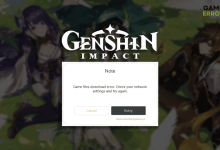.
xINSTALE CLICANDO NO ARQUIVO PARA DOWNLOAD
Homeseek pode parecer outro construtor de cidades distópico, mas sua mecânica única e cenário cativante o destacam. Os jogadores enfrentam o desafio de reconstruir um mundo que funciona contra eles, onde sobreviventes sedentos deixam seus bunkers como em Fallout. Se você é um fã de estratégia de sobrevivência, não ficará desapontado, a menos que Homeseek fique preso na tela de carregamento. Mas não se preocupe; estamos aqui para ajudá-lo a iniciar o jogo com sucesso com nosso guia rápido.
Por que meu Homeseek está travado na tela de carregamento?
Descreveremos alguns dos principais motivos que podem estar causando esse problema:
- especificação de pc incompatível
- driver de GPU desatualizado, o jogo ou sistema operacional Windows
- arquivos de jogo corrompidos
- muitos processos em segundo plano
- firewall e antivírus bloqueando o jogo
- problemas de aplicativos de sobreposição
Como corrijo quando o Homeseek está travado na tela de carregamento?
Antes de abordar qualquer coisa complexa, é crucial concluir estas tarefas fundamentais:
Fez todas as verificações preliminares, mas ainda está com problemas no Homeseek? Faça nossas dicas a seguir:
- Atualize seu driver de GPU
- Desativar firewall e software antivírus
- Desativar sobreposição do Steam
- Excluir arquivos salvos do jogo
1. Atualize o driver da GPU
Um driver de GPU desatualizado ou corrompido pode ser o primeiro suspeito se você encontrar problemas como Homeseek travando na tela de carregamento. Para evitar esses problemas, recomendamos atualizar regularmente o driver da GPU. Faça o seguinte:
1. Pressione o botão Vitória+R teclas para abrir o Correr diálogo.
2. Tipo; “devmgmt.msc” e bater Digitar abrir Gerenciador de Dispositivos.

3. Clique duas vezes no Adaptadores de vídeo para expandir, clique com o botão direito em GPUe selecione Atualize o driver.
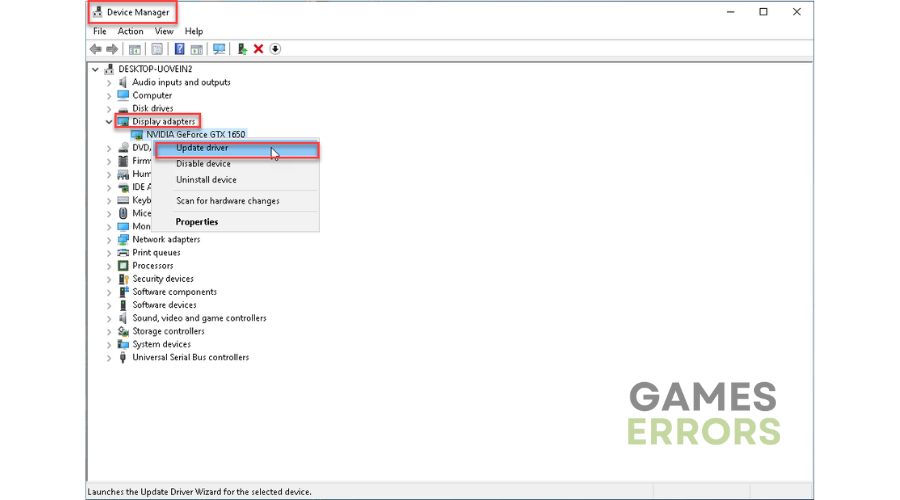
4. Siga as instruções na tela para instalar a versão mais recente do driver da GPU.
📌 Outra forma é identificar o modelo exato da sua GPU e baixar o respectivo driver pelo navegador. Baixe o driver mais recente do site oficial da AMD, NVIDIA ou Intel.
ℹ Recomendamos o uso Atualizador de Driver Outbyte para manter e atualizar facilmente os drivers do sistema do seu PC. Esta ferramenta verifica e atualiza com eficiência todos os seus drivers do Windows, economizando seu tempo e eliminando o incômodo de atualizações manuais.
⇒ Obtenha o atualizador de driver Outbyte
2. Desative o firewall e o software antivírus
Desative temporariamente o firewall e o antivírus durante a solução de problemas do Homeseek, mas lembre-se de reativar a segurança depois.
1. Pressione o botão Vitória + R teclas para iniciar o Correr caixa de diálogo.
2. Digite; “firewall.cpl” e pressione Digitar.
3. Clique em Ativar ou desativar o Firewall do Windows Defender.

4. Clique no Desative o Firewall do Windows Defender. Confirme as alterações no OK botão.

5. Para Windows Proteção contra vírus e ameaçasClique em Iniciar do Windows e selecione Configurações.

6. Clique em Atualização e segurança.

7. Selecione um Proteção contra vírus e travessuras e então Gerenciar configurações.

8. Desativar Proteção em tempo real.

3. Desative a sobreposição do Steam
Embora as sobreposições possam parecer úteis em jogos, às vezes podem causar problemas. Recomendamos desligar a sobreposição neste caso. Siga esses passos:
1. Abra o Vapor cliente e escolha o Vapor> Configurações opção do menu.

2. Escolha No jogo no painel esquerdo e desmarque Ative o Steam Overlay durante o jogo.

4. Exclua os arquivos salvos do jogo
Tempo necessário: 1 minuto.
Se você está tendo problemas com o Homeseek travando no carregamento ou tendo um longo tempo de carregamento, uma causa possível pode ser arquivos de jogo salvos corrompidos. Primeiro, saia do jogo e do iniciador do Steam.
- Abra a caixa de diálogo Executar
Imprensa Vitória + R para abrir a caixa de diálogo Executar e digite; %appdata%..LocalLow. Pressione Enter.
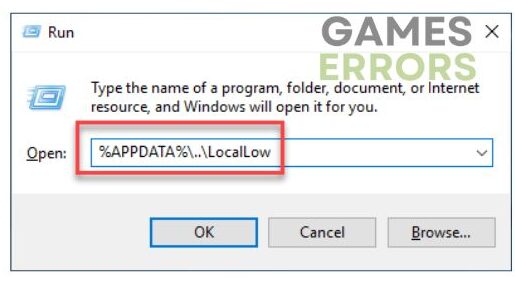
- Pasta de salvamento do jogo de backup
Navegar para AppData>LocalLow>Traptics>Homeseek e faça backup desta pasta.
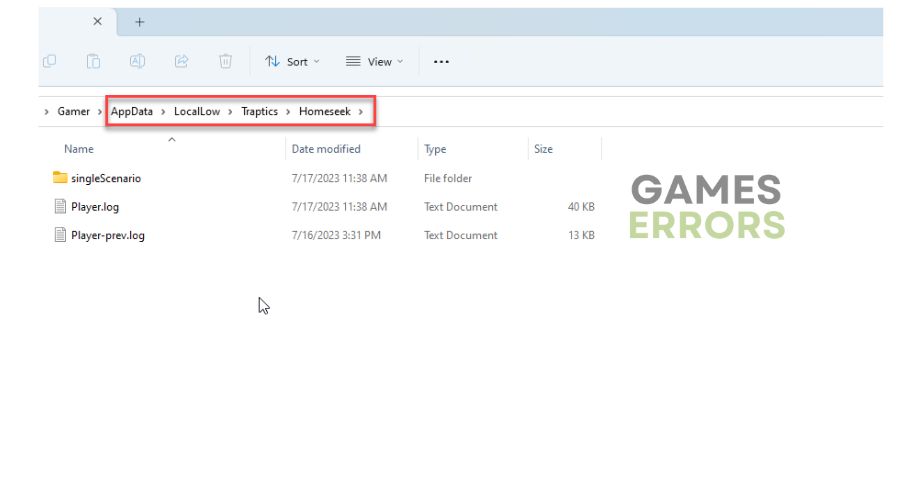
- Excluir arquivos salvos do jogo
Agora exclua todos os arquivos salvos do jogo ou aqueles que você suspeita que estão causando o problema.

- Iniciar o jogo
Verifique se Homeseek ainda está travado na tela de carregamento.
✅Etapas extras:
Você ainda tem o problema de Homeseek travar na tela de carregamento? Aqui estão algumas opções adicionais a serem consideradas:
- Atualize o Windows para a versão mais recente.
- Atualize DirectX, .NET Framework e VCRedist.
- Desative as ferramentas OC como MSI Afterburner, EVGA Precision, etc.
- Inicie o jogo a partir da pasta de instalação (clique com o botão direito do mouse no Homeseek.exe>Propriedades >Compatibilidade. Marque a caixa de seleção – Execute este programa como administrador)
- Reduza a resolução da tela ou os detalhes gráficos para médio ou baixo e tente ver se o problema persiste.
- Executar inicialização limpa (Ctrl+Shift+Esc e Desativar todos os aplicativos desnecessários de Comece).
- Reinstale o jogo em uma pasta ou disco diferente.
Artigos relacionados:
Conclusão
O Homeseek pode travar na tela de carregamento por vários motivos. A primeira etapa é verificar os requisitos de sistema do jogo e garantir que o sistema operacional Windows esteja atualizado com os drivers mais recentes. Além disso, desative temporariamente o firewall, o antivírus e a função de sobreposição, pois eles podem causar problemas. Embora nossos passos iniciais possam parecer simples, eles podem resolver seu problema imediatamente. Finalmente, se você tiver alguma dúvida ou sugestão adicional, não hesite em comentar abaixo.
Se você encontrar algum problema ou erro ao jogar seus jogos favoritos e precisar de suporte, sinta-se à vontade para entrar em contato conosco aqui. Nossa equipe está sempre pronta para ajudá-lo e garantir que sua experiência de jogo seja perfeita e agradável.
.